이 페이지는 로컬 컴퓨터에서 실행 중인 Jetty 서버에서 App Engine 가변형 프로젝트를 실행하고 디버깅하는 방법을 보여줍니다.
시작하기 전에
- Eclipse 마켓플레이스의 Eclipse Jetty 통합을 아직 설치하지 않았다면 설치합니다.
실행 및 디버그 구성 만들기
앱의 새로운 실행 및 디버그 구성을 만들려면 다음 안내를 따르세요.
프로젝트 탐색기에서 가변형 애플리케이션을 선택합니다.
Run(실행) -> Run Configurations(구성 실행)를 선택합니다.
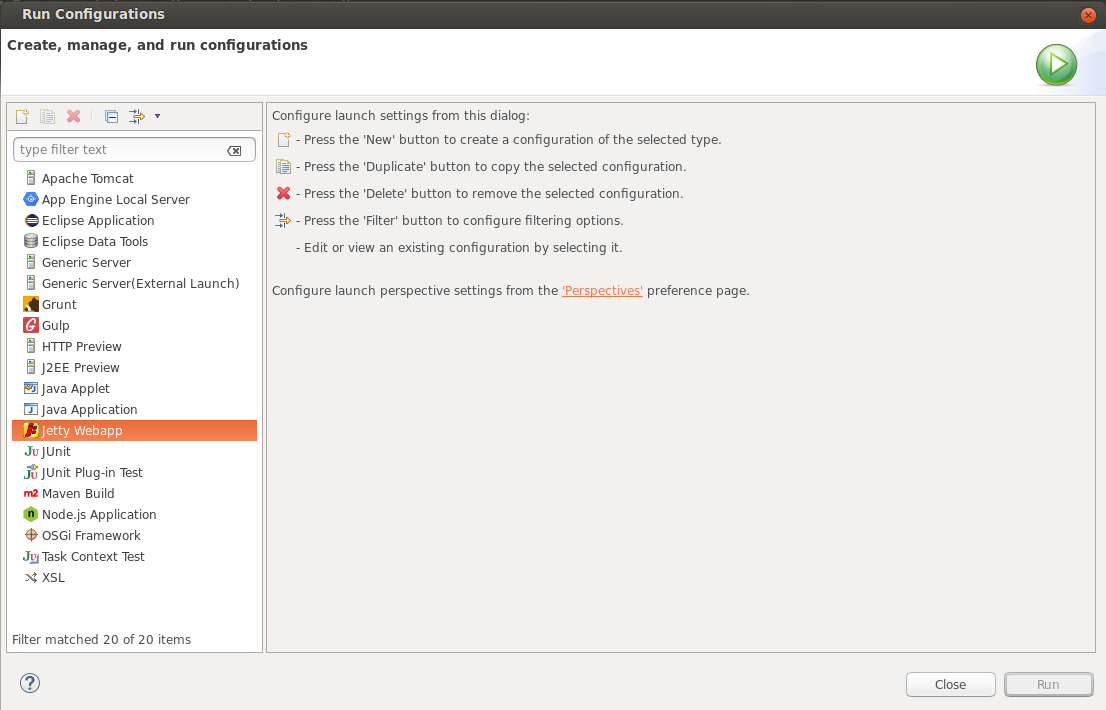
왼쪽 패널에서 Jetty Webapp(Jetty 웹 앱)을 선택합니다.
New launch configuration(새 시작 구성) 아이콘을 클릭합니다.
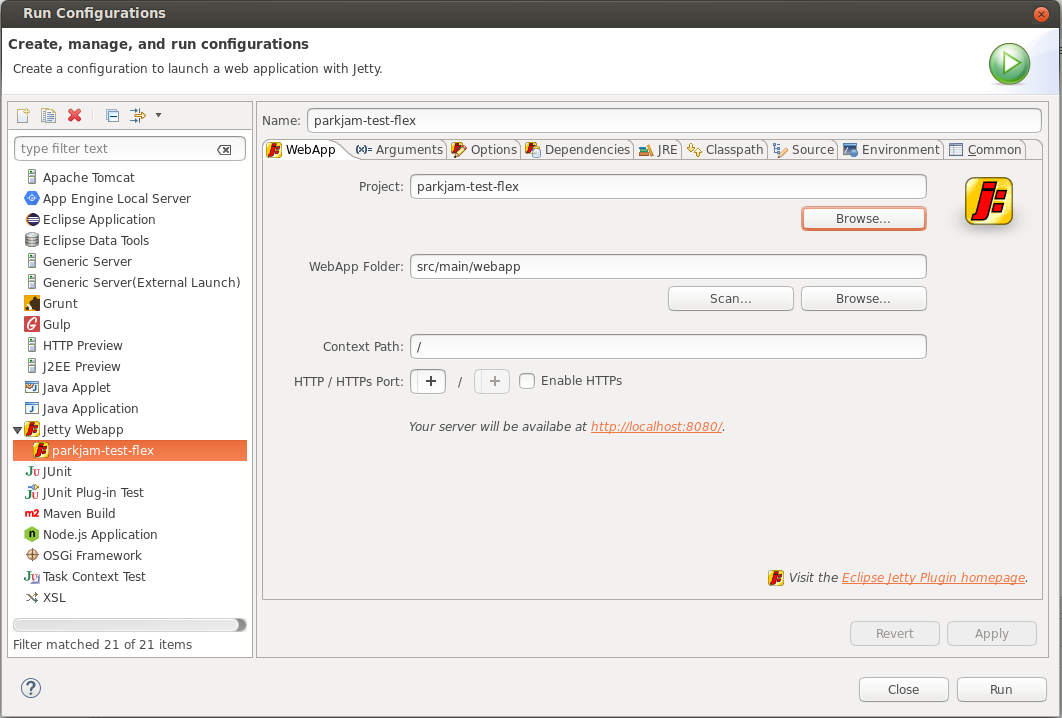
실행 구성 Name(이름)이 프로젝트 이름으로 자동 완성됩니다.
필요에 따라 다른 필드를 입력합니다.
Run(실행)을 클릭합니다.
실행 및 디버그 구성을 만들 때 사용 가능한 구성 옵션에 대한 자세한 내용은 Eclipse Jetty 문서를 참조하세요.
Jetty를 사용하여 프로젝트 시작
실행 구성을 만든 후 Run(실행) > Run As(다음으로 실행) > Run with Jetty(Jetty를 사용하여 실행)를 선택하여 Jetty 서버에서 프로젝트를 시작할 수 있습니다. 프로젝트는 http://localhost:8080/ 또는 실행 구성에 지정된 포트에서 사용할 수 있습니다.
Run(실행) > Debug As(다음으로 디버그) > Run with Jetty(Jetty를 사용하여 실행)를 선택하여 프로젝트를 디버깅할 수 있습니다.
Jetty 서버를 중지하려면 Jetty 출력의 콘솔 툴바에서 Terminate(종료) 버튼(빨간색 정사각형)을 클릭합니다.
다음 단계
- 애플리케이션이 로컬에서 동작하는 방식에 만족한다면 App Engine 가변형 환경에 애플리케이션을 배포할 수 있습니다.
